Вам нужен чистый Android без каких-либо дополнений в вашем Galaxy S7 или S7 Edge? Вы можете установить LineageOS, пользовательский ПЗУ, который основан на чистом Android без интерфейса TouchWiz и приложения Samsung.

До недавнего времени CyanogenMod был одним из самых популярных пользовательских ROM. Из-за некоторых изменений, однако, имя этого ПЗУ было изменено, и теперь оно известно как LineageOS. Это нестандартная версия для Android, которая основана на чистой версии системы, но также имеет множество улучшений и дополнительных функций (например, поддержка тем, которые позволяют персонализировать внешний вид вашей системы).
Самое главное, что LineageOS 14.1 основан на чистом Android 7.1 Nougat, поэтому он не имеет дополнений от Samsung и других производителей. Он не загружен оверлеями TouchWiz и работает намного быстрее.
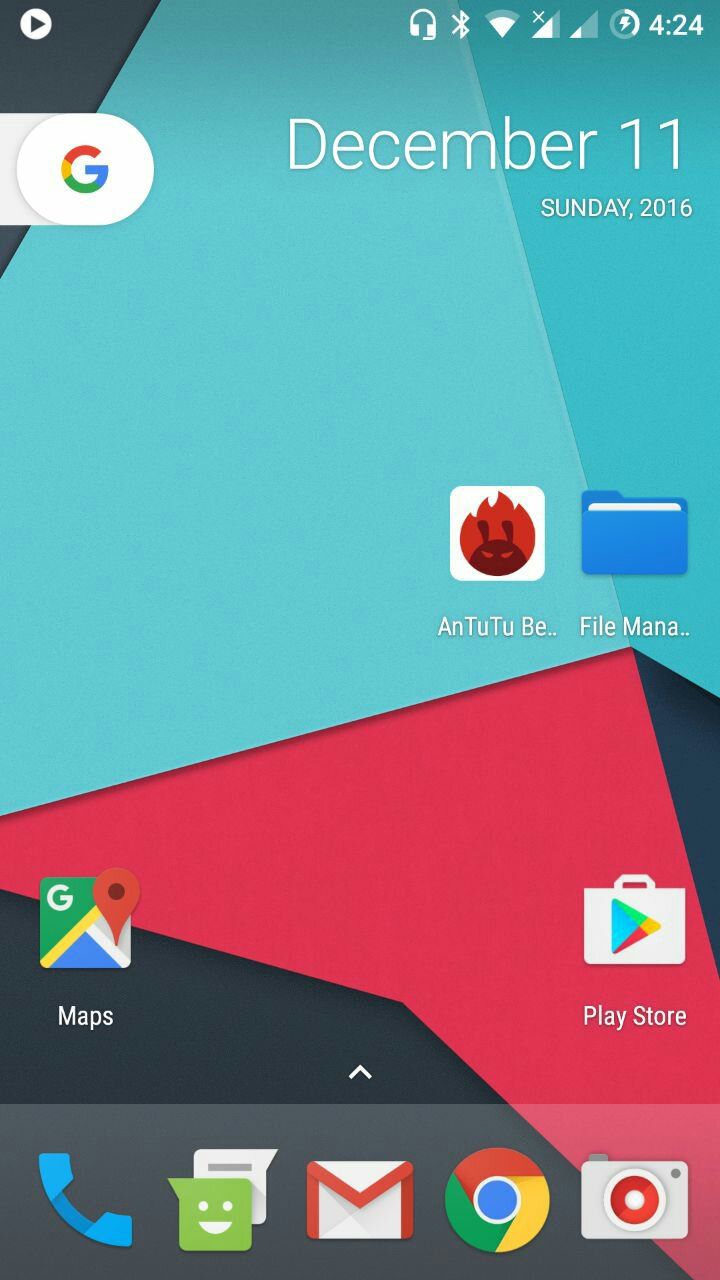
Если это то, что вы ожидаете от своего телефона, и вам не нравится оверлей Samsung, проверьте LineageOS. Однако есть несколько вещей, о которых следует помнить.
Что вам нужно запомнить перед установкой LineageOS в Galaxy S7 / S7 Edge?
Для установки LineageOS требуется установка режима пользовательского восстановления (TWRP), который вызывает загружая флаг KNOX 0x1. Это в свою очередь приводит к потере гарантии — помните, что вы делаете все на свой страх и риск! Следующие инструкции предназначены для моделей SM-G930F и SM-G935F. Вы можете проверить свою модель, перейдя в «Настройки> О телефоне».
Lineage OS 14.1 основан на Android 7.1, поэтому перед его установкой вам необходимо выполнить официальное обновление исходной системы в Galaxy S7 и S7 Edge для Android 7.0 Nougat. Только когда у вас есть Android 7.0, вы можете перейти к установке Lineage OS 14.1. Не устанавливайте это ПЗУ на версии 6.0 или более ранней версии!
LineageOS на Galaxy S7 и S7 Edge все еще находится в разработке, а это значит, что незначительные ошибки можно найти здесь и там. ROM полностью используется для повседневного использования, работает стабильно, но имеет небольшие ошибки. Камера занимает немного хуже фотографий, чем оригинальное программное обеспечение, и для воспроизведения музыки лучше всего использовать приложение Neutron Player, так как в других случаях возникают небольшие помехи время от времени.
Все ошибки будут постепенно устраняться с выпуском более новых версий, поэтому рекомендуется периодически проверять обновления и устанавливать обновления на регулярной основе.
Шаг 1: Установите TWRP Recovery на Galaxy S7 / S7 Edge
Первым шагом является установка TWRP Recovery на вашем телефоне. Вы можете сделать это с помощью программы Odin (помните, что установка TWRP Recovery набивает указанный флаг KNOX 0x1, поэтому вы потеряете гарантию).
- Загрузите TWRP Recovery для Galaxy S7 (SM-G930F)
- Загрузите TWRP Recovery для Galaxy S7 Edge (SM-G935F)
Как только вы загрузили TWRP Recovery, перейдите к нашему гиду Установка TWRP в Galaxy S5, S6, S7 и S7 Edge и следуйте инструкциям со второго шага. Мы так подробно описали инструкции, показывающие весь процесс установки TWRP от Odin.
Шаг 2: Загрузите и установите LineageOS 14.1 в Galaxy S7 / S7 Edge
После того, как вы установили официальный Android 7.0 Nougat и TWRP Recovery, пришло время загрузить и установить LineageOS 14.1. Это ПЗУ доступно в двух версиях, официальных и неофициальных. Неофициальная версия обновляется гораздо чаще, поэтому она может содержать большее количество патчей, но в то же время могут появляться новые ошибки.
Для Galaxy S7 (SM-G930F):
- Скачать LineageOS 14.1 (Official)
- Скачать LineageOS 14.1 (Неофициальный)
Для Galaxy S7 Edge (SM-G935F)
- Скачать LineageOS 14.1 (Official)
- Скачать Lineage OS 14.1 (Неофициальный)
Кроме того, вам также нужны пакеты GAPPS с приложениями Google (Play Store, синхронизация контактов и т. Д.). Для этого перейдите по следующей ссылке на сайт OpenGAPPS.
- Загружать приложения Google из OpenGAPPS
На этой странице вы должны выбрать, какой пакет приложений Google вы хотите скачать:
- Платформа: ARM64
- Android: 7.1
- Вариант: любой, но мы рекомендуем небольшой пакет Pico, который содержит наиболее важные функции (Google Play Services, Play Store, синхронизацию контактов с Google и т. д.). Другие приложения Google, такие как Календарь Google, Google Music, YouTube, Google Фото и т. Д., Могут быть загружены сами из Play Store по мере необходимости.
После того, как вы загрузили соответствующий ZIP-пакет из LineageOS 14.1 для своего телефона и приложений Google, скопируйте оба ZIP-архива во внутреннюю память устройства с помощью USB-кабеля.
Полностью выключите телефон кнопкой питания, а затем включите его в режиме TWRP, удерживая следующую комбинацию кнопок:
Основная кнопка под экраном (Главная) + кнопка питания (Питание) + кнопка увеличения громкости (громкость)
Нажимайте кнопки до тех пор, пока не появится экран восстановления TWRP. Первое, что мы рекомендуем сделать, это создать резервную копию вашей текущей официальной системы. Благодаря резервной копии вы сможете в любое время вернуться в свое текущее состояние.
Чтобы сделать резервную копию, перейдите на вкладку «Резервное копирование» и убедитесь, что в «Расширенная резервная копия» поле проверено «Система». Затем сделайте резервную копию, перемещая ползунок «Проведите по экрану» в нижней части экрана.
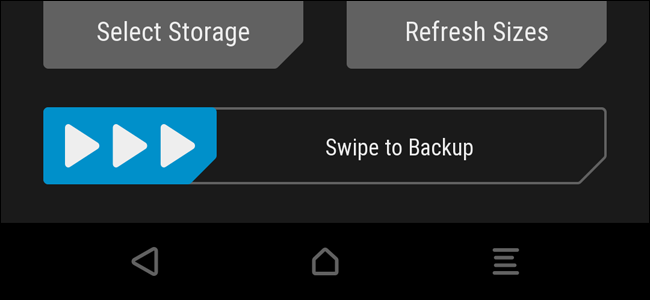
Если в резервной памяти недостаточно места, нажмите кнопку «Выбрать хранилище» и выберите внешнюю SD-карту (внешнюю SD-карту), если она у вас есть.
После создания резервной копии исходной системы пришло время перейти к установке LineageOS. Сначала вы должны сделать так называемый «Wipe» или очистить данные на телефоне (приложения, системные настройки и т. д.). Для этого перейдите в раздел «Wipe» и подтвердите форматирование с помощью ползунка «Проведите до заводского сброса».
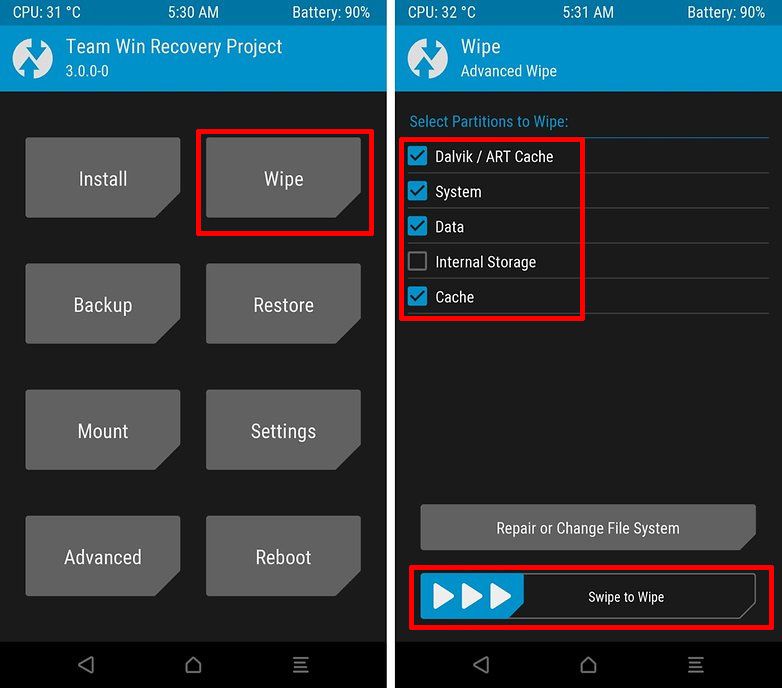
Не волнуйтесь — он не удалит ваши данные (фотографии, музыку, фильмы) и ZIP-архивы LineageOS и приложения Google из внутренней памяти, потому что TWRP не форматирует этот раздел (если вы не намеренно сами выбираете поле «Внутреннее хранилище», которое мы НЕ рекомендуем делать).
Системные и другие временные файлы будут удалены. Теперь перейдите на вкладку «Установить» и укажите на zip-файл с LineageOS. Подтвердите установку с помощью ползунка «Проведите по экрану, чтобы подтвердить вспышку». После установки перейдите на вкладку еще раз «Установить» и на этот раз установите ZIP-файл с приложениями Google (openGAPPS).
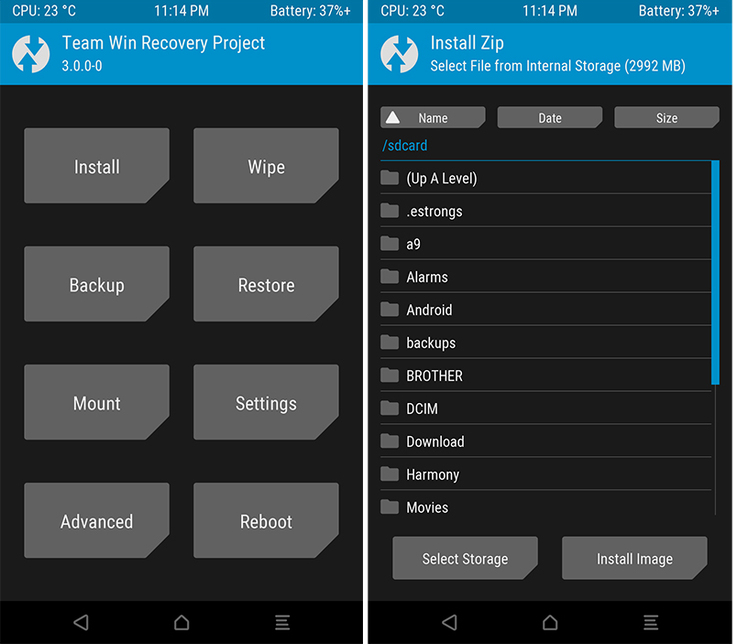
После установки обоих ZIP-архивов перейдите на главный экран TWRP и выберите «Перезагрузка> Система». Телефон перезапустится, и теперь LineageOS включится. Первый запуск может занять немного больше времени. Теперь вы можете подключить свою учетную запись Google и начать настройку своего телефона.






